- マンスリーカードを手作りで作りたい
- マンスリーカードは100均とスマホアプリで作りたい
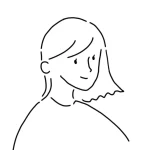
赤ちゃんが生まれたら、おしゃれにマンスリーフォトを撮ってインスタ映えしたい!
赤ちゃんが生まれた後、1ヶ月ごとにマンスリーフォトを撮るのがSNSで人気ですよね。
できたらおしゃれに作りたい!でも安く済ませたい!
という方に、無料画像加工アプリのPicsart+無料プリントアプリ(別途送料はかかります)のアルバス+100均一フォトフレームでマンスリーカードを作ってみましたので、加工方法などをスクショを交えて解説していきます♩
この記事を読めば、おしゃれでインスタ映えするマンスリーフォトがお安く撮れること間違いなしです!
自分で作るのが難しい方に、無料配布のテンプレートも作成しています!
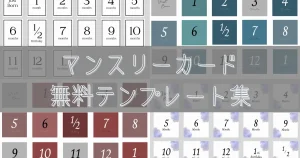
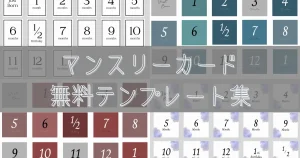
マンスリーカードを手作りで加工する方法
マンスリーカードを手作りで作る方法を紹介します。
ここでは最終的にましかくプリントサービスの「ALBUS(アルバス)」で印刷することを想定していますので、サイズとしては正方形の画像を作っていきます。
\完成品はこんな感じ♩/
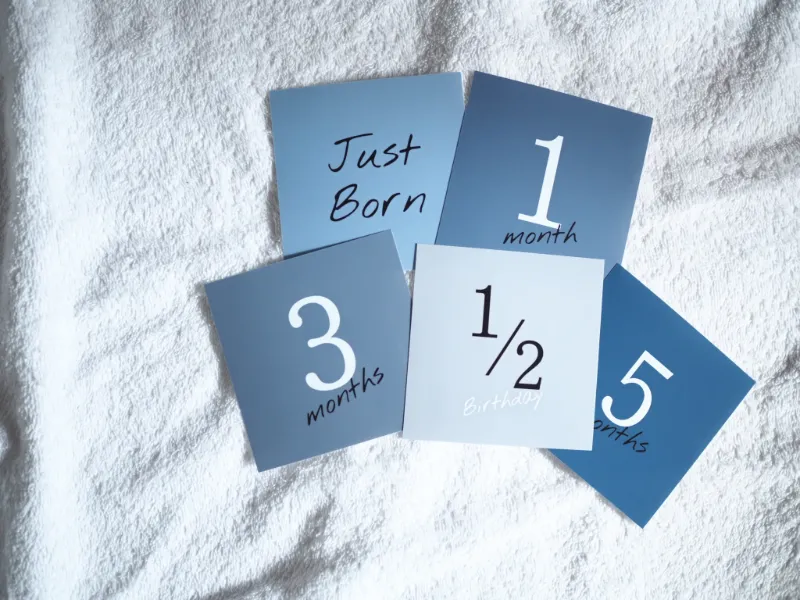
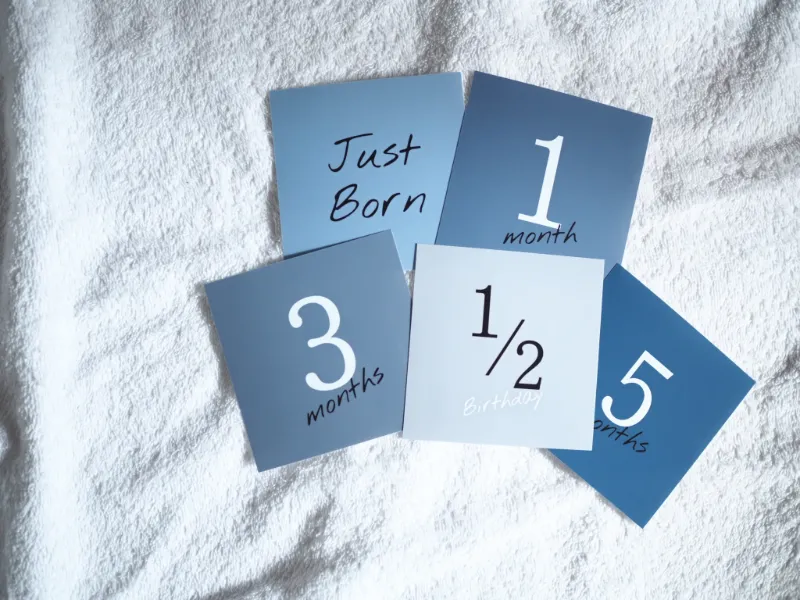
私がやったごくごくシンプルな加工方法をご紹介しますが、ご自身の好きなデザインに変えてくださいね♩
無料アプリ「Picsart」をダウンロードする
「Picsart」は、無料なのにめちゃくちゃ使える画像加工アプリです!
使用したアプリ
背景カラーを選択
「カラー背景」→「カラーピッカー」をタップしてお好きな背景カラーを選択します。
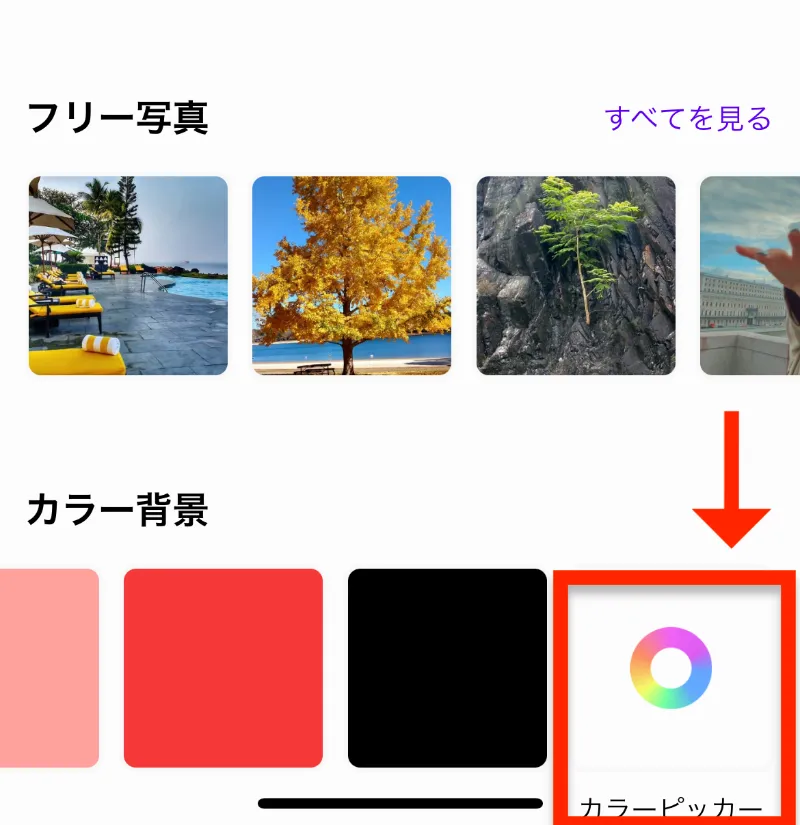
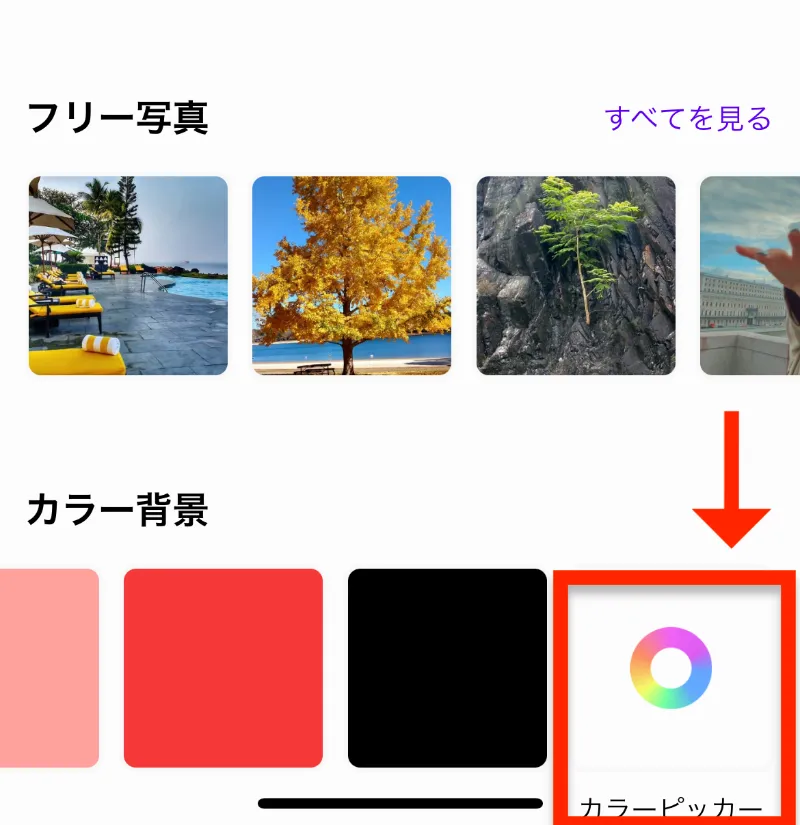
まずは基調となる原色をタップし、色味を調節します。
私の場合は、青を基調とし、黒に近づけることでくすみカラーっぽくしてみました。逆に白に近づけるとパステルカラーになって可愛いですよ。
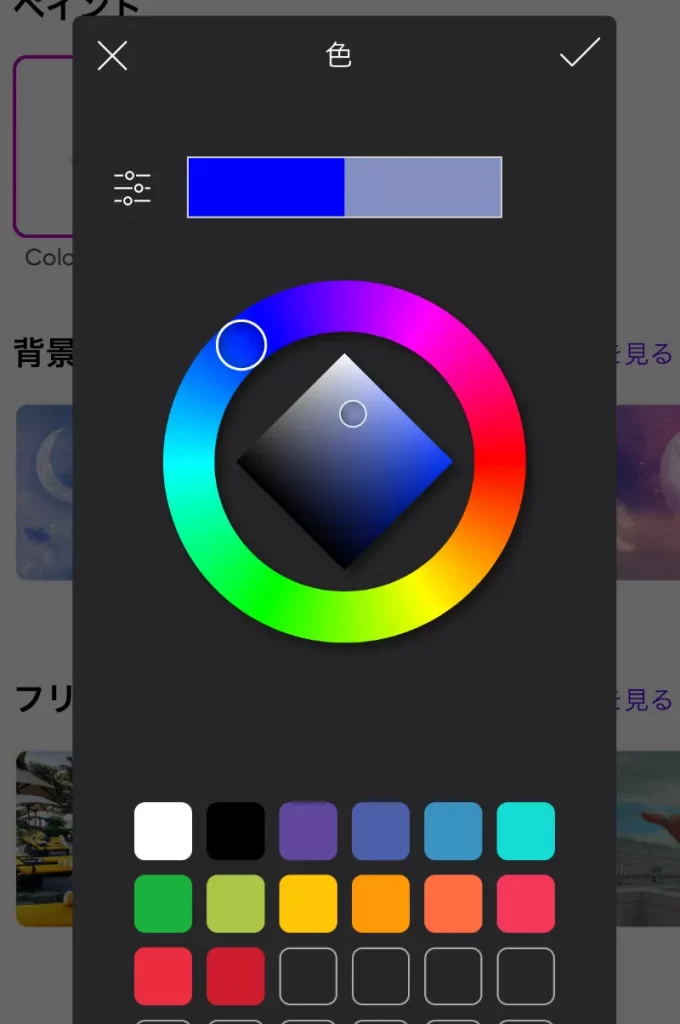
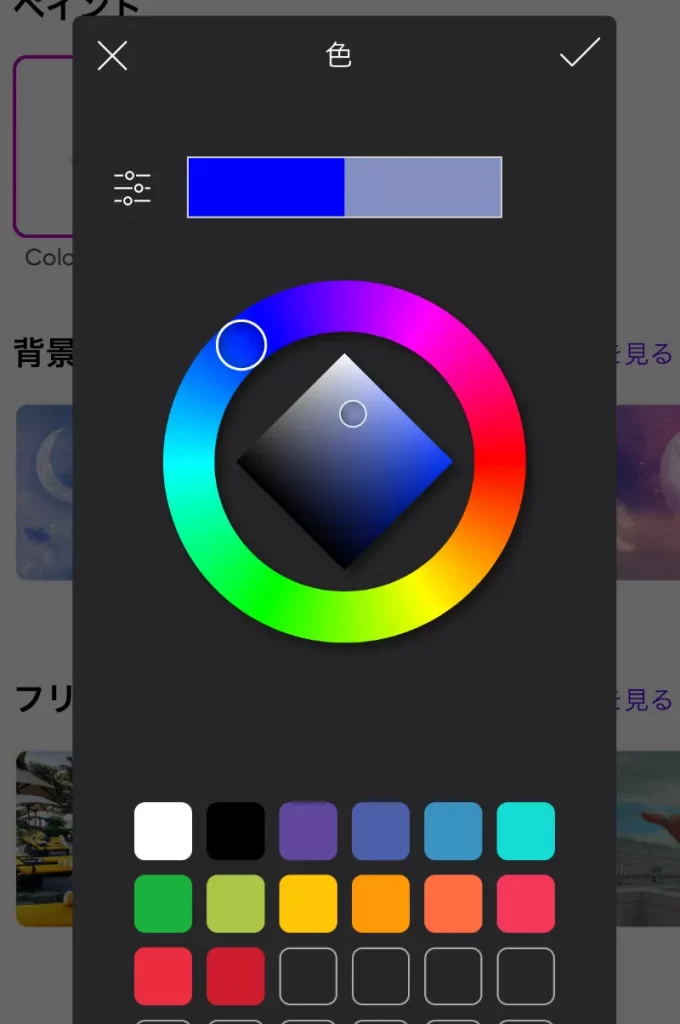
「文字」をタップして文字入れする
色が決定したら画面下の「文字」をタップしてお好きな文字を入力します。
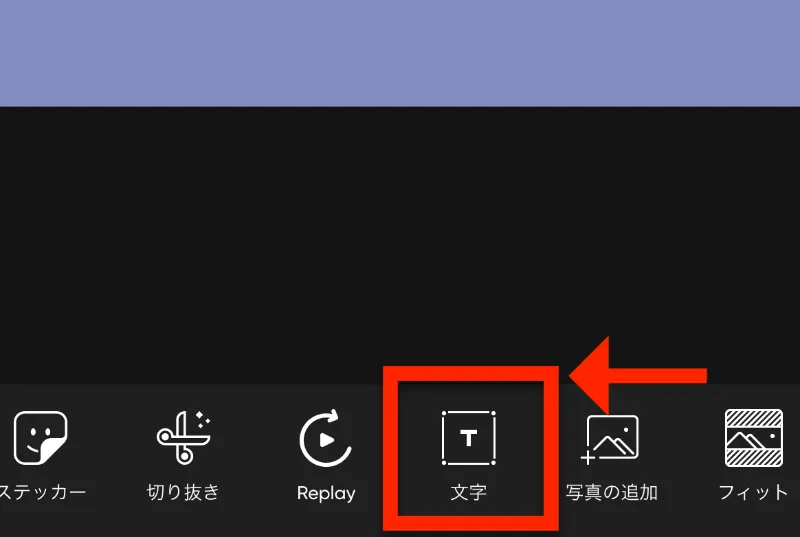
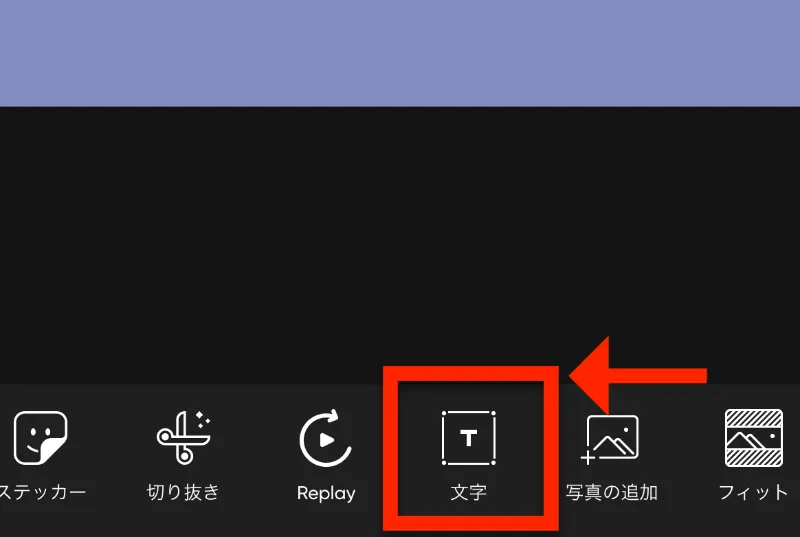
私が選んだのは「Nothing You Could Do」という無料フォント。
入力した文字を長押ししながら移動させると、グリッド線(青い線)が出てくるので簡単に中央を見つけることができて楽ですよ♩
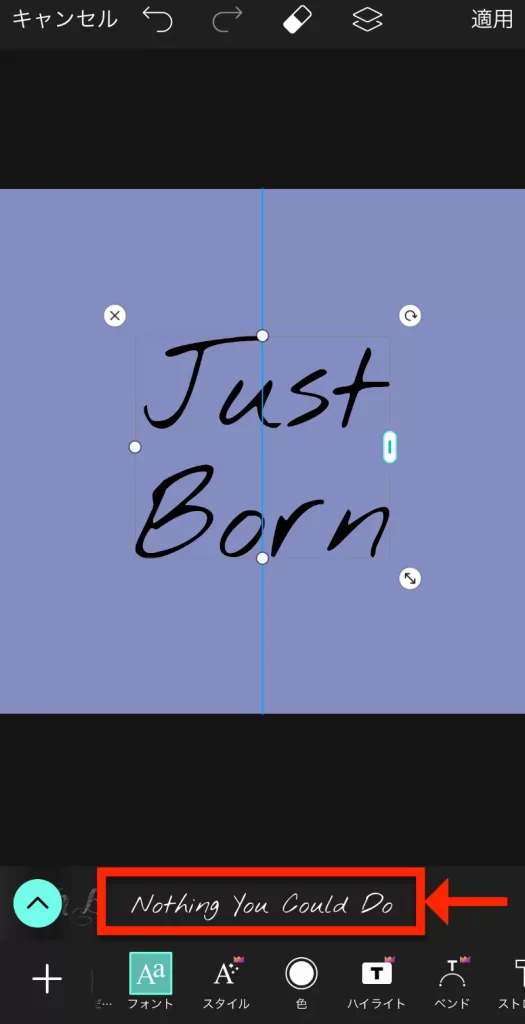
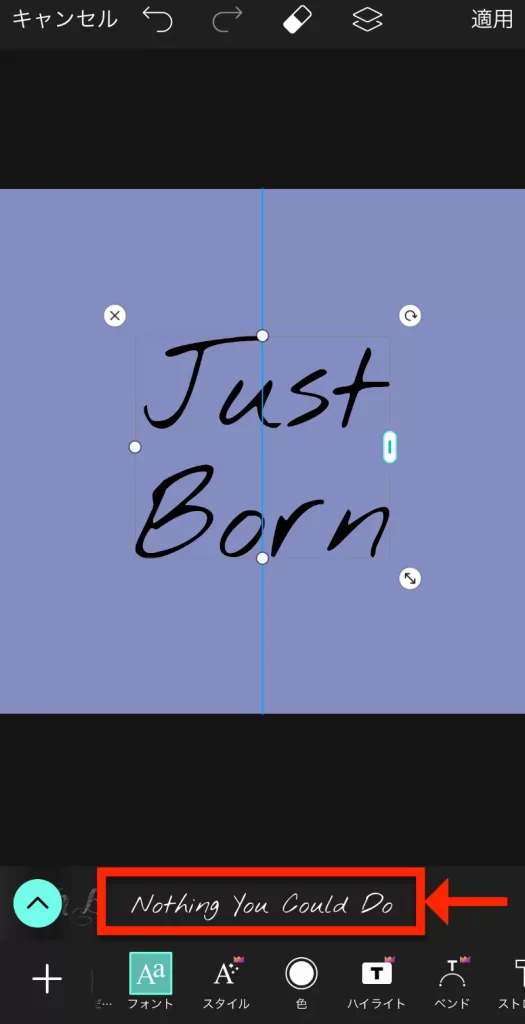
そして画面上の「↓」を押して保存して完了です。たったこれだけ!
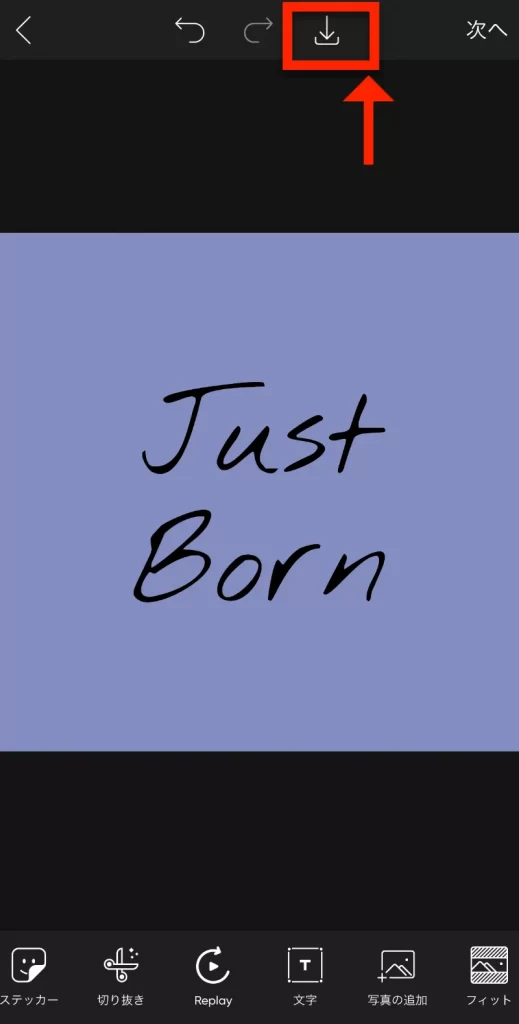
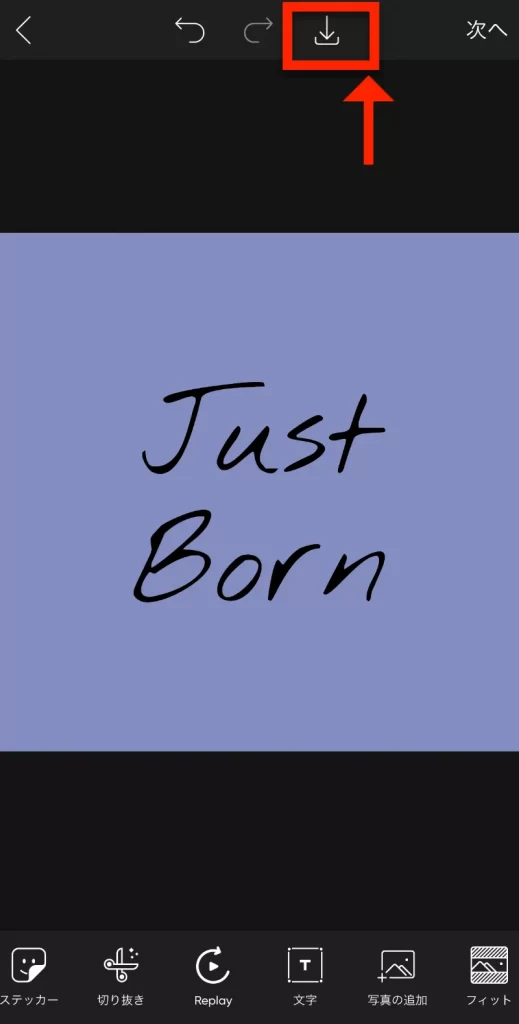
この編集画面のまま、文字を変更すれば、同じ背景で違うマンスリーを作ることもできます。
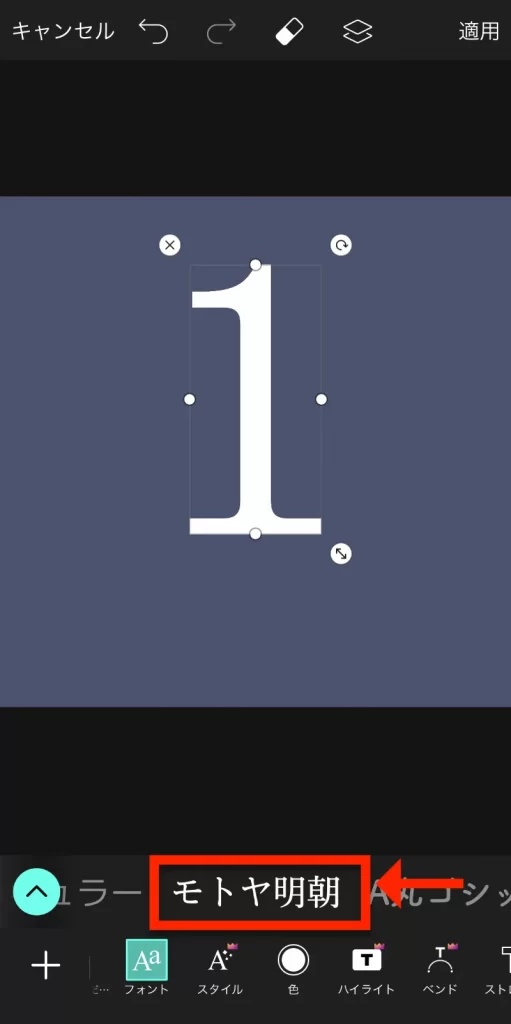
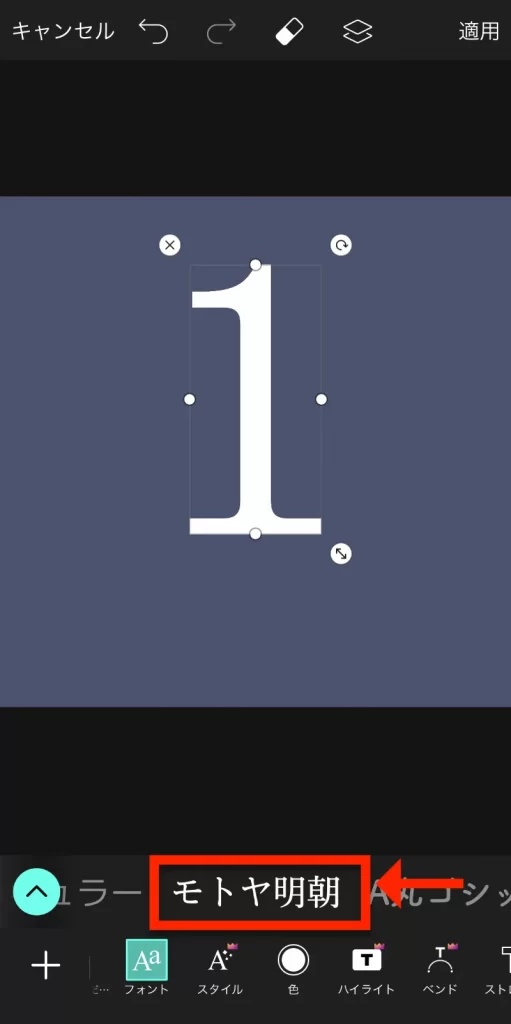
マンスリーカードの印刷はアルバスの無料枚数を使えばお安く簡単に作れる
マンスリーカードの印刷にはアルバスを利用します。
ユーザ登録時に紹介コードを入力すると+1枚無料に!
よかったら使ってくださいね→「 LFPF8 」
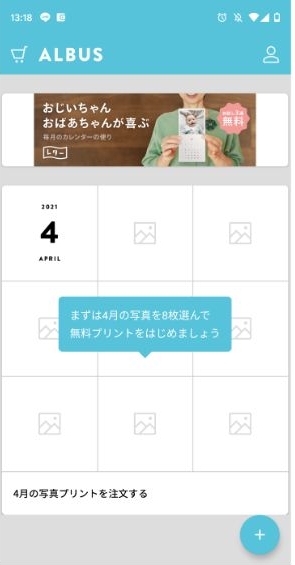
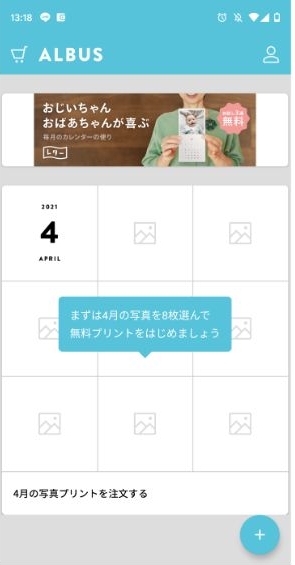
ダウンロード後、先ほど作成した画像をアップロード。
ここでは「白フチOFF」を選択しました。
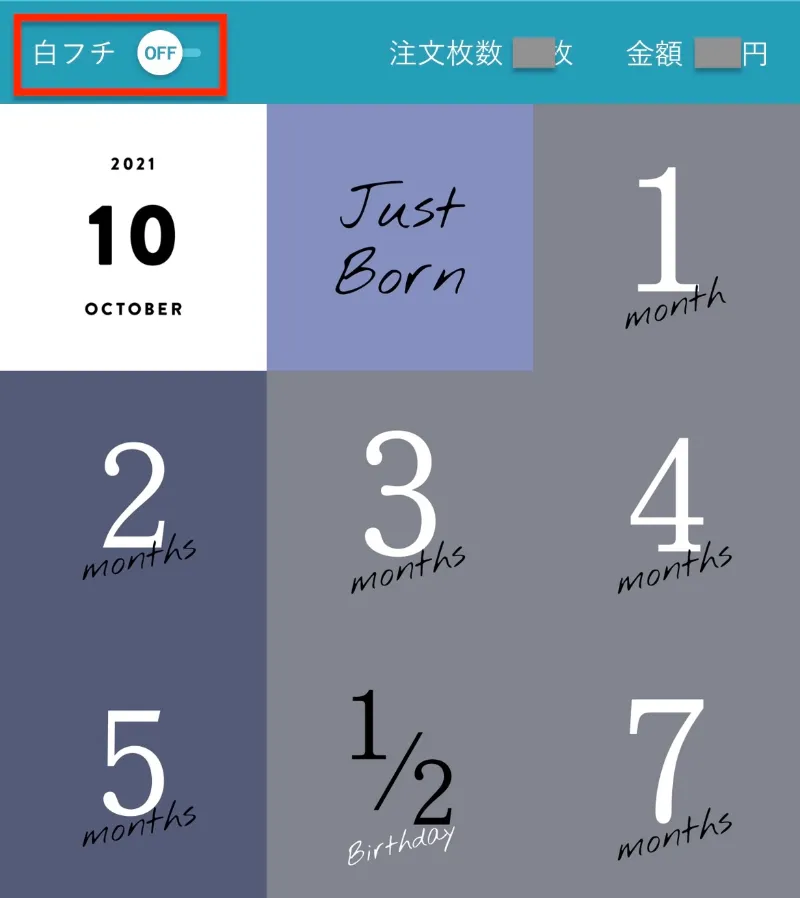
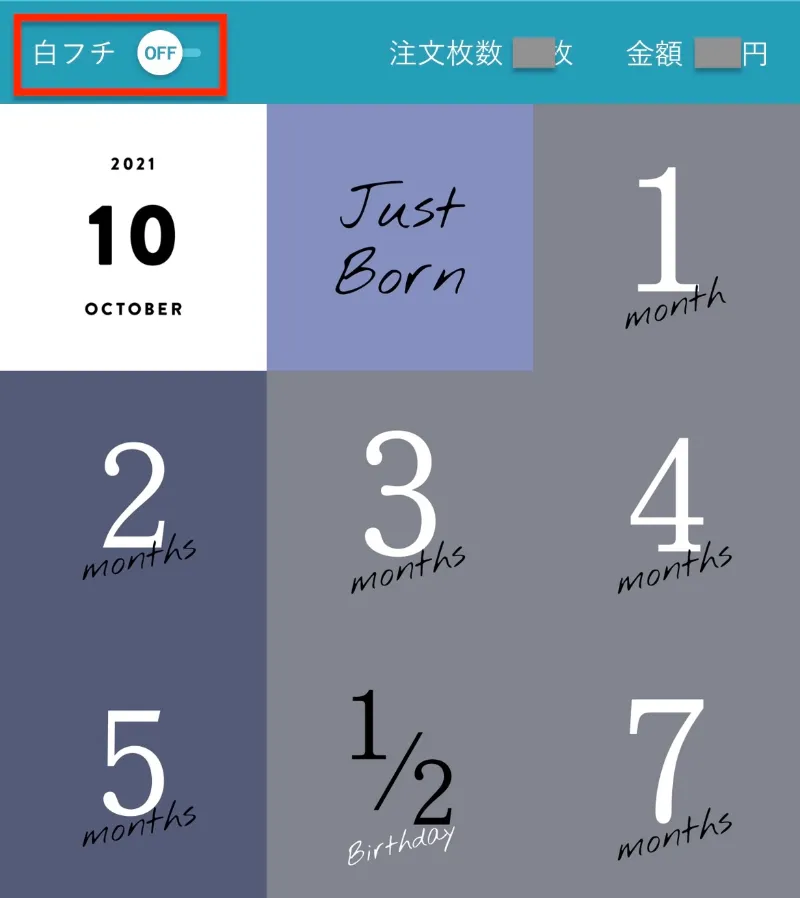
あとは配送先などの個人情報と支払方法を入力すれば完了♩
私の場合、木曜日に頼んで、月曜日に発送完了通知、火曜日にポストインされてました。


ビニールの中に入っているので雨でも安心。
ポストインなので不在時も受け取り可能です。
\綺麗に印刷されて届きました!/
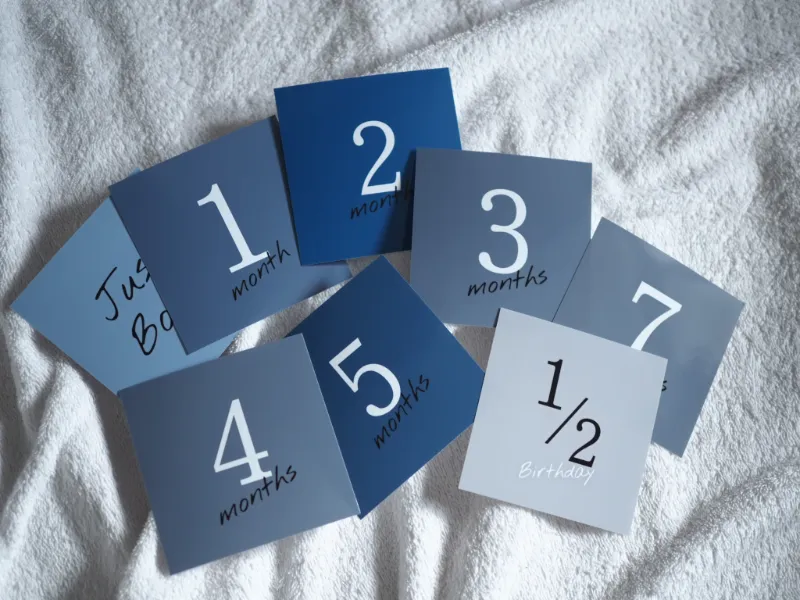
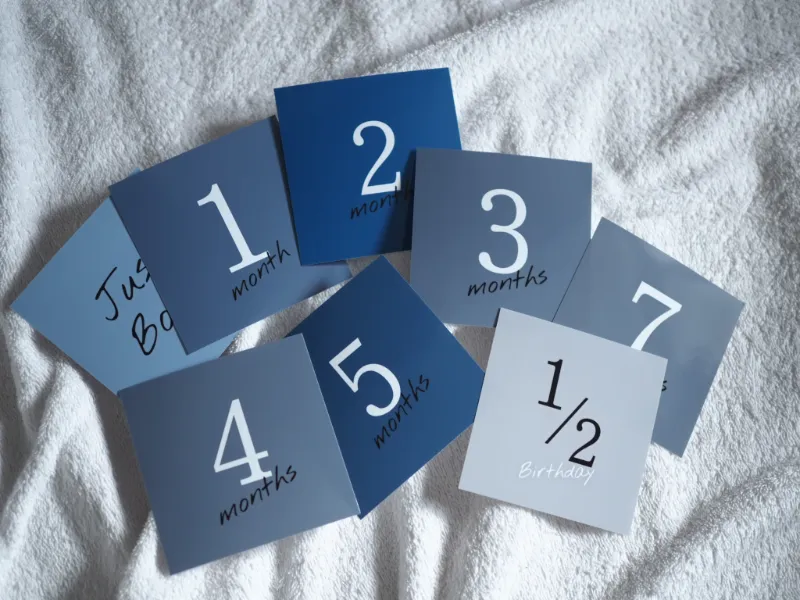
マンスリーカードのましかくフォトフレームは100均を使う
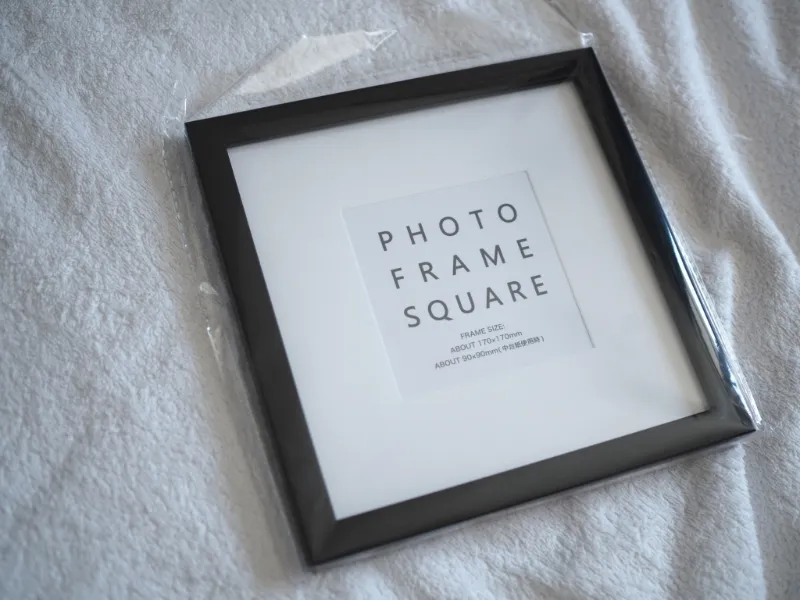
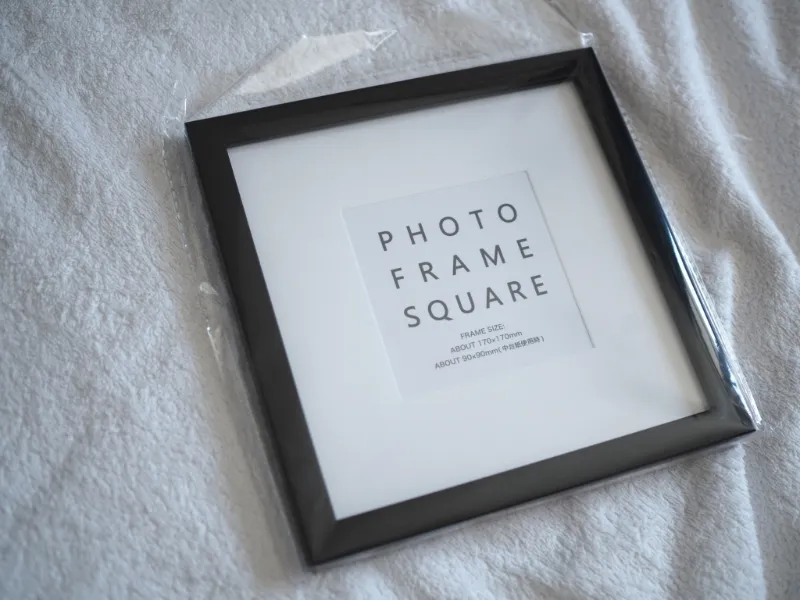
ましかくフォトフレームは100均のものを使用しました。
おしゃれなものも売られているので定期的にチェックすると良さそうですよ♩
実際にマンスリーフォトを撮ってみた!
実際に手作りしたマンスリーカードを使用して、マンスリーフォトをおしゃれに撮ってみました。
自然光で撮るのがおすすめ。




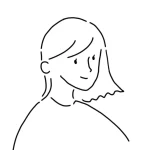
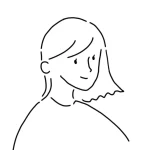
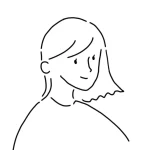
我ながらなかなかいい感じ♩
おしゃれなマンスリーカードを手作りする方法まとめ


マンスリーカードをわざわざ買うのはもったいない!
シンプルでおしゃれなマンスリーカードを、スマホ1台と100均商品だけで自分で安く手作りする方法を、実際の手順を交えてご紹介しました。
ぜひサクッと作ってインスタ映えするマンスリーフォトを撮ってみてください!
今回使用したアプリ
\アプリ評価4.4!/
ユーザ登録時に紹介コードを入力すると+1枚無料に!
よかったら使ってくださいね→「 LFPF8 」
自分で作るのが難しい方に、無料配布のマンスリーカードテンプレートも作成しています!
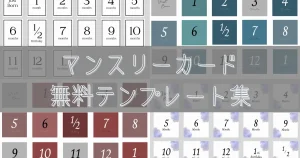
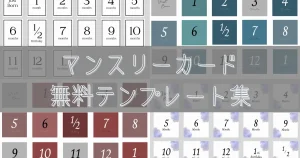
めちゃくちゃ可愛い無料テンプレートの選び取りカードも作りました!


今回ご紹介したものと同じ加工アプリ+アルバスを使って、エコー写真もおしゃれに保存していますのでぜひ合わせて読んでみてください!


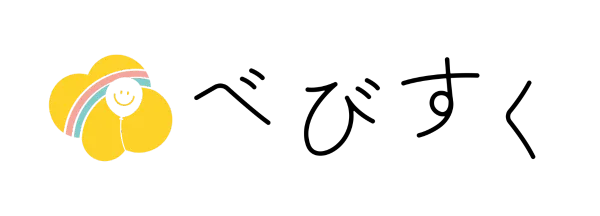

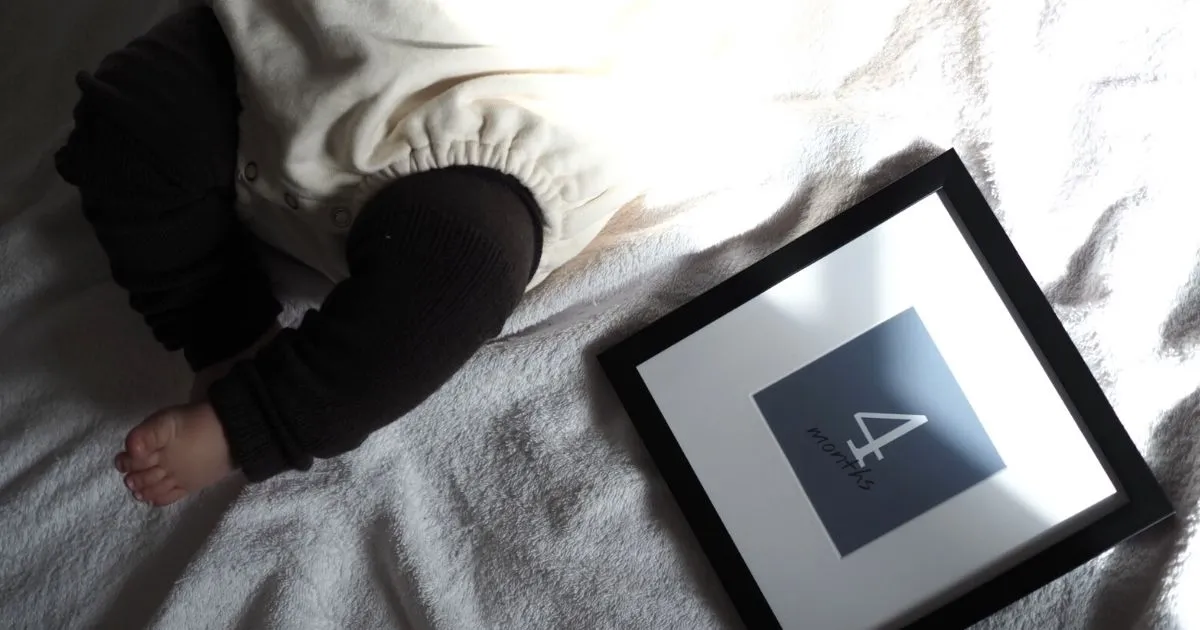


コメント